
Mitunter möchte man eigene Notizen in PowerPoint während der Präsentation als Rednerskript verwenden, ohne dass diese Gedächtnisstütze für die Zuschauer sichtbar ist. PowerPoint bietet die Möglichkeit, eine Präsentation mit unterschiedlichen Einstellungen auf zwei Bildschirmen anzuzeigen. Dazu sollten Sie zunächst klären, ob Ihr Rechner oder Ihr Notebook zwei Monitore unterstützen kann.
Die Einstellungen dazu finden Sie in Windows 10 unter Rechtsklick auf den Desktop, dort „Anzeigeeinstellungen“ anwählen (alternativ können Sie auch die Tastenkombination Windows+P betätigen):
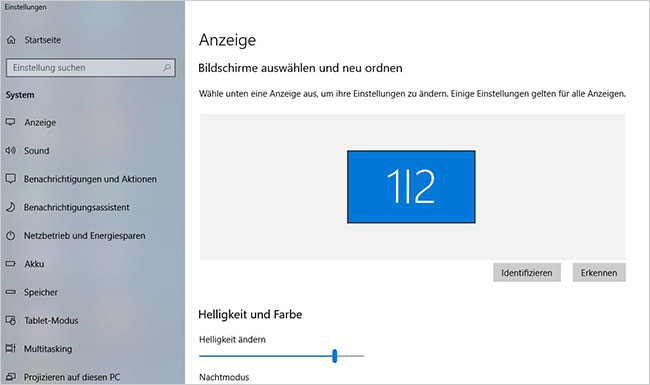
Werden Ihnen an dieser Stelle zwei Monitorsymbole angezeigt, steht Ihnen die Option offen.
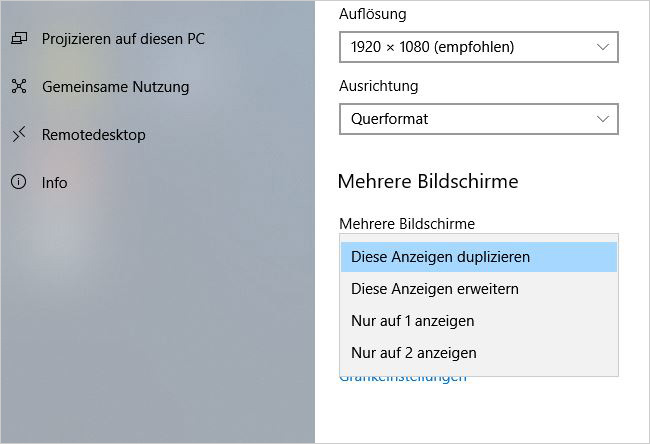
Hier können Sie weitere Einstellungen vornehmen. Schließen Sie im nächsten Schritt den zweiten Monitor an Ihren Präsentationsrechner an und nehmen Sie in PowerPoint folgende Einstellungen vor:
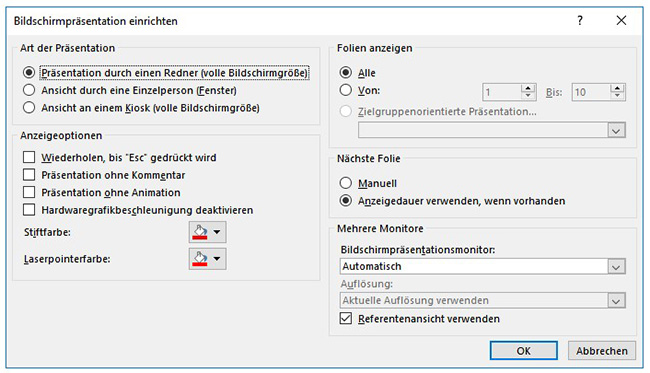
Wählen Sie dazu im Menü „Bildschirmpräsentation“ den Befehl „Bildschirmpräsentation einrichten“.
Aktivieren Sie „Referentenansicht verwenden“.

Ihr Monitor zeigt jetzt die Notizen an, die Ihren Zuschauern verborgen bleiben. Ihr Publikum sieht nur die Präsentation.

Weitere Tipps zum Präsentieren mit PowerPoint erhalten Sie in unserem PowerPoint Workshop. Wir freuen uns auf Sie!
